「2023-12-01 12 万円から始める EPYC PC 生活」の版間の差分
編集の要約なし |
編集の要約なし |
||
| (同じ利用者による、間の6版が非表示) | |||
| 1行目: | 1行目: | ||
デスクトップ PC として AMD EPYC 搭載機を構築したので、選定理由も含めてまとめました。 | デスクトップ PC として AMD EPYC 搭載機を構築したので、選定理由も含めてまとめました。 | ||
( | (12 万円で収まったとは言ってない) | ||
[[ファイル:Tky-epyc01-01-front.jpg|サムネイル|400x400ピクセル|tky-epyc01-01-front]] | |||
[[ファイル:Tky-epyc01-02-left-side.jpg|サムネイル|400x400ピクセル|tky-epyc01-02-left-side]] | |||
[[ファイル:Tky-epyc01-03-right-side.jpg|サムネイル|300x300ピクセル|tky-epyc01-03-right-side]] | |||
== 現状のユースケース == | == 現状のユースケース == | ||
| 8行目: | 12行目: | ||
=== Web ブラウジング === | === Web ブラウジング === | ||
* Youtube / ニコニコ動画 | * Youtube / ニコニコ動画 | ||
* IT 系情報収集 | |||
* Twitter (X) | |||
=== ゲーム (ちょっとだけ) === | === ゲーム (ちょっとだけ) === | ||
| 67行目: | 73行目: | ||
絵 : Stable Diffusion | 絵 : Stable Diffusion | ||
多数のパラメータをローカルに持って推論させるやつ (未調査) | 多数のパラメータをローカルに持って推論させるやつ (未調査) もやれること。 | ||
=== 豊富な I/O を持つこと === | === 豊富な I/O を持つこと === | ||
| 79行目: | 85行目: | ||
=== 必須要件 === | === 必須要件 === | ||
===== | ===== 導入時に 6 コア以上で、多コア・多メモリにアップグレードできること ===== | ||
===== 4K120fps / 低遅延技術に対応すること ===== | ===== 4K120fps / 低遅延技術に対応すること ===== | ||
| 98行目: | 104行目: | ||
===== IPMI があるといいなぁ ===== | ===== IPMI があるといいなぁ ===== | ||
* | * サーバをお守りするときに便利すぎるため | ||
===== | ===== 5Gbps 以上のネットワーク インターフェース ===== | ||
* ネットワーク屋なので速いやつ | * ネットワーク屋なので速いやつ | ||
==== ストレージの容量はそこそこで OK ==== | |||
* 10G NAS があるので、NVMe で 1250MB/s でれば OK | |||
== 選定した主要ハードウェア == | == 選定した主要ハードウェア == | ||
| 111行目: | 121行目: | ||
メーカー品では Xeon 搭載のワークステーションや、15 万円くらいのエントリー ゲーミング PC が近いかんじ。 | メーカー品では Xeon 搭載のワークステーションや、15 万円くらいのエントリー ゲーミング PC が近いかんじ。 | ||
他には Lenovo [https://www.lenovo.com/jp/ja/p/workstations/thinkstationpseries/thinkstation-p3-ultra-workstation/len102s0014 ThinkStation P3 Ultra] | 他には Lenovo [https://www.lenovo.com/jp/ja/p/workstations/thinkstationpseries/thinkstation-p3-ultra-workstation/len102s0014 ThinkStation P3 Ultra] が近いけど、価格はだいぶ高くなる。小型高性能はメーカーじゃないとできない。 | ||
自作になったのは、ケースに Q500L が見つかったことで、ATX でも Mircro-ATX サイズでコンパクトになるのが特に大きい。 | 自作になったのは、ケースに Q500L が見つかったことで、ATX でも Mircro-ATX サイズでコンパクトになるのが特に大きい。 | ||
| 125行目: | 135行目: | ||
|AMD | |AMD | ||
|EPYC 7282 | |EPYC 7282 | ||
|16C32T | |'''16C32T''' | ||
|中古 : 64 コアまで可能で豊富なラインアップ | |中古 : 64 コアまで可能で豊富なラインアップ | ||
|- | |- | ||
| 239行目: | 249行目: | ||
筆者はブラウザのタブも多くて 20 くらいしか開かないし、正直デスクトップ向けとして EPYC は微妙だと思う。 | 筆者はブラウザのタブも多くて 20 くらいしか開かないし、正直デスクトップ向けとして EPYC は微妙だと思う。 | ||
== Ryzen 7000 と EPYC 7002 のブロック ダイアグラムの比較 == | |||
PCIe レーン数が多いとなぜ良いのか、ブロック ダイアグラムを比較。 | |||
=== H13SAE-MF ブロック ダイアグラム === | |||
[[ファイル:H13SAE-MF-block-diagram.png|なし|サムネイル|900x900ピクセル|H13SAE-MF-block-diagram]] | |||
チップセットに多く接続されるため、高 I/O は不安。25G や 100G NIC を挿すには、PCIe x8 まで or GPU の x16 接続を諦めるのが現実的。 | |||
PC 用途なら特に困らない。主要な部品のみ抜き出すと、以下の構成となる。 | |||
==== H13SAE-MF ブロック ダイアグラム 簡易版 ==== | |||
<syntaxhighlight lang="diff"> | |||
Ryzen 7000 | |||
X670 | |||
- PCIe 5.0 Lanes 24 + 4 | |||
8 ----------- x16 | |||
| | |||
+-------+ | |||
| | |||
8 --- MUX --- x 8 | |||
4 M.2 | |||
4 M.2 | |||
4 | |||
| | |||
B650 Chipset | |||
1 : LAN1 | |||
1 : LAN2 | |||
4 : 1 PCIe 4.0 x4 | |||
1 : BMC AST2600 | |||
</syntaxhighlight> | |||
=== H11SSL ブロック ダイアグラム === | |||
[[ファイル:H11SSL-Block-Diagram.png|なし|サムネイル|900x900ピクセル|H11SSL-Block-Diagram]] | |||
EPYC はチップセットが存在しない (=IOD で内蔵されている) ため、ほぼすべての機器が CPU 直結となっている。 | |||
==== H11-SSL ブロック ダイアグラム 簡易版 ==== | |||
<syntaxhighlight lang="diff"> | |||
EPYC 2nd gen + H11 | |||
- PCIe 3.0 Lanes 96 | |||
IOD | |||
48 : 3 PCIe x16 | |||
24 : 3 PCIe x8 | |||
4 : M.2 | |||
1 : BMC AST2500 | |||
1 : LAN1 | |||
2 : LAN1 | |||
1 : USB2.0 Header | |||
1 : USB3.0 Rear | |||
1 : USB3.0 Type A | |||
1 : TUSB7340 USB Contoller | |||
8 : SAS | |||
</syntaxhighlight>PCIe レーン数多すぎ。。 | |||
== 他のハードウェアを選定しなかった理由 == | == 他のハードウェアを選定しなかった理由 == | ||
| 268行目: | 332行目: | ||
** 多い VRM フェーズ数で高クロック狙うわけでは無いし・・・ | ** 多い VRM フェーズ数で高クロック狙うわけでは無いし・・・ | ||
* Socket AM5 の DDR5 でコスト・帯域幅のメリットを享受できるのは、まだまだ先 | * Socket AM5 の DDR5 でコスト・帯域幅のメリットを享受できるのは、まだまだ先 | ||
* PCIe のレーン数が 24 と少ない | * PCIe のレーン数が 24 + 4 と少ない | ||
* 8 コアより多いと CPU が高すぎる | * 8 コアより多いと CPU が高すぎる | ||
** 中古ならありだったかも | ** 中古ならありだったかも | ||
| 282行目: | 346行目: | ||
* Ryzen / EPYC Embeded も探していたが、コストパフォーマンスが良くない | * Ryzen / EPYC Embeded も探していたが、コストパフォーマンスが良くない | ||
** マザーが高いし CPU がオンボードで交換できない | ** マザーが高いし CPU がオンボードで交換できない | ||
* | * サイズ的にはもっとも好みだが、PCIe が GPU 以外にも欲しい | ||
=== メーカー製ワークステーション === | === メーカー製ワークステーション === | ||
| 289行目: | 353行目: | ||
** HP OMEN とか | ** HP OMEN とか | ||
* 中古 PC の Xeon 搭載機も見たが、部屋に置きたくない大きさだった | * 中古 PC の Xeon 搭載機も見たが、部屋に置きたくない大きさだった | ||
* Lenovo の ThinkStation Ultra が一番近いかも ( | * Lenovo の ThinkStation Ultra が一番近いかも (ただし新品の値段が高い) | ||
== メリット == | == メリット == | ||
=== 16 コア + 64GB メモリ搭載機として安価 === | === 16 コア + 64GB メモリ搭載機として安価 === | ||
CPU / MB / メモリ / NVMe / ケース / 電源の最小構成で | CPU / MB / メモリ / NVMe / ケース / 電源の最小構成で 12 万円程度から。 | ||
OS / 格安 GPU を足しても 14 万円程度。 | |||
=== 8 スロットで大容量のメモリ + オクタ チャネル (8ch) の高帯域幅 === | === 8 スロットで大容量のメモリ + オクタ チャネル (8ch) の高帯域幅 === | ||
| 303行目: | 369行目: | ||
また、DDR5 にリプレースされて中古に出回る、DDR4 ECC Reg が今後安くなることが見込まれる。 | また、DDR5 にリプレースされて中古に出回る、DDR4 ECC Reg が今後安くなることが見込まれる。 | ||
新品で DDR5 8 | 新品で DDR5 8 枚挿しマザーは価格が高すぎるため、大容量を積みたい場合はコスト面で DDR4 が優位。 | ||
ただし EPYC の SKU によってはメモリと直結されないコアがあるため、レイテンシが不利になる。 | |||
=== 豊富な PCIe 帯域幅 === | === 豊富な PCIe 帯域幅 === | ||
GPU で x16 レーン使っても、100G NIC と PCIe <-> NVMe | GPU で x16 レーン使っても、100G NIC と PCIe <-> NVMe 変換ボードを増設してもフル帯域幅で使用できる。 | ||
また、PCIe -> NVMe を 4 枚搭載して、PCIe x16 を x4 4 つで分割して使用することも可能。 | また、PCIe -> NVMe を 4 枚搭載して、PCIe x16 を x4 4 つで分割して使用することも可能。 | ||
| 313行目: | 382行目: | ||
中古の CPU 32 or 64 コア・メモリ 256GB (32G x 8) を、現実的なコストで狙えるマザーボード。 | 中古の CPU 32 or 64 コア・メモリ 256GB (32G x 8) を、現実的なコストで狙えるマザーボード。 | ||
それぞれ 2-3 万円くらいの市場価格に下落 + | それぞれ 2-3 万円くらいの市場価格に下落 + サーバに退役するタイミングで購入するのが良い。 | ||
=== IPMI でリモート電源 Off / On , 温度監視 === | === IPMI でリモート電源 Off / On , 温度監視 === | ||
| 329行目: | 398行目: | ||
[https://learn.microsoft.com/ja-jp/windows-hardware/design/minimum/supported/windows-11-supported-amd-processors EPYC 7002 世代は Windows11 に対応している]が、要 TPM2.0 モジュール追加 (でイケそう)。 | [https://learn.microsoft.com/ja-jp/windows-hardware/design/minimum/supported/windows-11-supported-amd-processors EPYC 7002 世代は Windows11 に対応している]が、要 TPM2.0 モジュール追加 (でイケそう)。 | ||
筆者は TPM 無効化 USB | 筆者は TPM 無効化 USB メモリを Rufus で作成してインストールした。 | ||
=== 高いアイドル消費電力 === | === 高いアイドル消費電力 === | ||
全体で 100W 程度。第 7 世代 Ryzen9 搭載機と同じくらいらしいので、EPYC | 全体で 100W 程度。第 7 世代 Ryzen9 搭載機と同じくらいらしいので、EPYC だから著しく高いというわけでは無さそう。 | ||
アイドル時は Intel 系のほうが省電力。 | |||
=== S3 スタンバイ非対応・起動が遅い === | === S3 スタンバイ非対応・起動が遅い === | ||
| 351行目: | 422行目: | ||
Registered は Buffer の分レイテンシは落ちる。 | Registered は Buffer の分レイテンシは落ちる。 | ||
=== PCIe 4.0 , 5.0 に非対応 === | |||
CPU は 4.0 に対応しているが、マザーボードは 4.0 非対応品を選択した。(4.0 対応は価格が 4 万円高くなる) | |||
SSD と NVMe で 500MB/s と 3,500MB/s の差があるが、体感はあまり変わらないため、PCIe 3.0 -> 4.0 も体感は難しいと判断。 | |||
== 詳細な構成 == | == 詳細な構成 == | ||
| 359行目: | 435行目: | ||
eBay : CPU / MB / Memory | eBay : CPU / MB / Memory | ||
Tsukumo : Amazon で買えない Noctua をここで | Tsukumo : Amazon で買えない or 高い Noctua をここで | ||
=== 構成リスト === | === 構成リスト === | ||
| 389行目: | 465行目: | ||
H12 は PCIe 4.0 だが、6 -> 10 万円程度に上がるため、投資コストを回収できないと判断してやめた | H12 は PCIe 4.0 だが、6 -> 10 万円程度に上がるため、投資コストを回収できないと判断してやめた | ||
|- | |- | ||
|マザー | |マザー ボード (MB) | ||
|SuperMicro | |SuperMicro | ||
|[https://www.supermicro.com/en/products/motherboard/H11SSL-C MBD-H11SSL-C] | |[https://www.supermicro.com/en/products/motherboard/H11SSL-C MBD-H11SSL-C] | ||
| 420行目: | 496行目: | ||
|13,720 | |13,720 | ||
|ESXi にしたときにも動く Samsung で | |ESXi にしたときにも動く Samsung で | ||
Solidigm でも可 | |||
|- | |- | ||
| rowspan="9" |MB 搭載 | | rowspan="9" |MB 搭載 | ||
|グラフィックボード | |Slot 6 : グラフィックボード | ||
|MSI | |MSI | ||
|[https://jp.msi.com/Graphics-Card/GeForce-RTX-3060-VENTUS-2X-12G-OC GeForce RTX 3060 VENTUS 2X 12G OC] | |[https://jp.msi.com/Graphics-Card/GeForce-RTX-3060-VENTUS-2X-12G-OC GeForce RTX 3060 VENTUS 2X 12G OC] | ||
| 430行目: | 507行目: | ||
|39,191 | |39,191 | ||
|Stable Diffusion は RTX3060 + 12GB が入門用に向いているらしい | |Stable Diffusion は RTX3060 + 12GB が入門用に向いているらしい | ||
長さがケースに収まるか、確認して購入した | |||
|- | |- | ||
|GPUサポート | |GPUサポート | ||
| 439行目: | 517行目: | ||
| | | | ||
|- | |- | ||
|USB カード | |Slot 2 : USB カード | ||
|Inateck | |Inateck | ||
|KU5211 | |KU5211 | ||
| 451行目: | 529行目: | ||
| | | | ||
|- | |- | ||
|ネットワーク | |Slot 1 : ネットワーク | ||
|Intel | |Intel | ||
|[https://ark.intel.com/content/www/jp/ja/ark/products/39776/intel-ethernet-converged-network-adapter-x520da2.html X520-DA2] | |[https://ark.intel.com/content/www/jp/ja/ark/products/39776/intel-ethernet-converged-network-adapter-x520da2.html X520-DA2] | ||
| 539行目: | 617行目: | ||
|12,980 | |12,980 | ||
|グリス・L.N.A・追加ファン用クリップなどが付属 | |グリス・L.N.A・追加ファン用クリップなどが付属 | ||
高さがケースに収まるか、確認して購入した | |||
|- | |- | ||
|CPU グリス | |CPU グリス | ||
| 585行目: | 664行目: | ||
| - | | - | ||
|ケース Q500L に付属 | |ケース Q500L に付属 | ||
L.N.A. | L.N.A. で回転数低下させた | ||
|- | |- | ||
|ファン関係 | |ファン関係 | ||
| 624行目: | 703行目: | ||
| | | | ||
|} | |} | ||
最小構成 + スペックを抑えて CPU / MB / MEM / SSD / Case / PS / CPU Cooler | 最小構成 + スペックを抑えて CPU / MB / MEM / SSD / Case / PS / CPU Cooler で、12 万円台から始めることも可能。 | ||
{| class="wikitable" | |||
|+EPYC + Windows11 最小構成 | |||
!大項目 | |||
!小項目 | |||
!メーカー | |||
!型式 | |||
!主要スペック | |||
!数 | |||
!価格 | |||
!備考 | |||
|- | |||
| rowspan="4" |主要部品 | |||
|CPU | |||
|AMD | |||
|[https://www.amd.com/en/products/cpu/amd-epyc-7282 EPYC 7282] | |||
|2.8 - 3.2 Ghz | |||
16 コア 32 スレッド | |||
|1 | |||
| rowspan="3" |64,430 | |||
| | |||
|- | |||
|マザー | |||
|SuperMicro | |||
|[https://www.supermicro.com/en/products/motherboard/H11SSL-C MBD-H11SSL-C] | |||
H11SSL-C | |||
|3 PCI-E 3.0 x16 | |||
3 PCI-E 3.0 x8 | |||
M.2 Interface: 1 PCI-E 3.0 x4 | |||
|1 | |||
| | |||
|- | |||
|メモリ | |||
|Samsung | |||
|[https://semiconductor.samsung.com/dram/module/rdimm/m393a2g40db0-cpb/ M393A2G40DB0-CPB2Q] | |||
DDR4-2133 ECC Registered | |||
|16GB | |||
2133Mhz | |||
17GB/s | |||
|4 | |||
| | |||
|- | |||
|SSD | |||
|KIOXIA | |||
|SSD-CK1.0N3G2/N | |||
|M.2 2280 | |||
512GB | |||
Read 2,100MB/s , Write 1,700MB/s | |||
|1 | |||
|4,680 | |||
| | |||
|- | |||
| rowspan="2" |MB 搭載 | |||
|グラフィックボード | |||
|MSI | |||
|MSI GeForce GT710 GDDR3 2GB | |||
VD5931 | |||
| | |||
|1 | |||
|5,709 | |||
|オンボードだと D-Sub 9pin なので、 | |||
流石に接続できるモニタが限られる | |||
|- | |||
|TPM | |||
|Supermicro | |||
|[https://www.supermicro.com/ja/products/accessories/addon/aom-tpm-9665v.php AOM-TPM-9665V] | |||
|TPM 2.0 | |||
|1 | |||
|2969 | |||
| | |||
|- | |||
| rowspan="2" |ケース系 | |||
|電源 | |||
|玄人志向 | |||
|[https://www.kuroutoshikou.com/product/detail/krpw-bk650w-85-.html KRPW-BK650W/85+] | |||
|650W | |||
奥行14cm | |||
12cm静音ファン搭載 | |||
80PLUS認証 BRONZE | |||
セミプラグイン | |||
|1 | |||
|7,673 | |||
| | |||
|- | |||
|ケース | |||
|Cooler Master | |||
|[https://www.coolermaster.com/jp/ja-jp/catalog/cases/mid-tower/masterbox-q500l/ MCB-Q500L-KANN-S01] | |||
MasterBox Q500L | |||
|386 (L) x 230 (W) x 381 (H) mm | |||
3.83 kg | |||
ATX | |||
|1 | |||
|7,874 | |||
| | |||
|- | |||
|冷却系 | |||
|CPU クーラー | |||
|Noctua | |||
|[https://noctua.at/en/nh-u12s-tr4-sp3 NH-U12S TR4-SP3] | |||
|最大ノイズ 22.4 dBA | |||
回転数 300 - 1500 rpm | |||
|1 | |||
|12,980 | |||
| | |||
|- | |||
|ソフトウェア | |||
|OS | |||
|Microsoft | |||
|Windows 11 Home 日本語版 | |||
| | |||
|1 | |||
|15,336 | |||
| | |||
|- | |||
|合計額 | |||
| | |||
| | |||
| | |||
| | |||
| | |||
|'''121,651''' | |||
| | |||
|}もっと安くもできるが、EPYC を選択するなら 16 コアを選ばないと優位性が低下するため、そのままにした。 | |||
CPU Cooler が Socket SP3 用で種類が少なく、価格も高いのがネック。 | CPU Cooler が Socket SP3 用で種類が少なく、価格も高いのがネック。 | ||
| 657行目: | 863行目: | ||
BIOS アップデート + すべてのファンを低速化してからは、ほぼ再発していない or 低頻度。 | BIOS アップデート + すべてのファンを低速化してからは、ほぼ再発していない or 低頻度。 | ||
=== HDMI だと 4K モニタでたまにブラックアウトする === | |||
Display Port に変更して問題なし。 | |||
=== GeForce RTX 3060 の HDMI ポート経由で LG 32UD99-W と接続すると、G-Sync Compatible が動作しない === | === GeForce RTX 3060 の HDMI ポート経由で LG 32UD99-W と接続すると、G-Sync Compatible が動作しない === | ||
Display Port | Display Port に変更して問題なし。Display Port -> HDMI 変換は NG. | ||
また、HDMI はケーブルの品質をかなり選ぶ模様で、何度か表示がおかしかった。 | |||
4K 以上は Display Port が無難。 | 4K 以上は Display Port が無難。 | ||
| 667行目: | 878行目: | ||
=== USB2.0 ポートで Web カメラが認識できない === | === USB2.0 ポートで Web カメラが認識できない === | ||
Web カメラ自体は 2.0 のものだが、USB3.0 | Web カメラ自体は 2.0 のものだが、USB3.0 ポート接続なら問題なし。 | ||
=== PCIe に挿した USB カードでケーブルを抜き差しすると、たまに電源 off /on される === | |||
iPad / iPhone で確認。USB カード側の抜き差しで発生し、iPad / iPhone 側では発生しない。 | |||
USB カードの不具合か。 | |||
[[カテゴリ:PC]] | [[カテゴリ:PC]] | ||
2023年12月24日 (日) 21:06時点における最新版
デスクトップ PC として AMD EPYC 搭載機を構築したので、選定理由も含めてまとめました。
(12 万円で収まったとは言ってない)



現状のユースケース
現在はデスクトップ PC に Lenovo ThinkCentre M715q を使用。
Web ブラウジング
- Youtube / ニコニコ動画
- IT 系情報収集
- Twitter (X)
ゲーム (ちょっとだけ)
3D ゲームはやらない、レトロを含む 2D ゲームはちょっとやるため、次期 PC では低遅延化したい。
- 東方 Project
- ストリートファイター アニバーサリー コレクション
- カプコン ファイティング コレクション
- Steam のドット絵系
これらを快適に楽しめる機器を選定する。
こんなんスペック必要ないやん。
コンセプト
初期はデスクトップ PC として導入する
AI 絵の生成をやってみたい。
長期に渡って使用できる・部品個別にアップグレードできること
申し訳ないが Socket がころころ変わりまくる Intel は NG.
デスクトップ PC 退役後に、サーバとして余生を送らせると、長期に渡って使用できため、投資効率が良い。
個別最適化したほうが良いケースもあるため、判断基準は難しいが・・・
退役してサーバにしたときに、多コア CPU・多メモリ・100G NIC 換装できるとベター
ESXi : Nested で NSX-T が検証できる程度には CPU / メモリが欲しい (=増設できるようなキャパが欲しい)
EVE-NG : メモリ使用量の多い VM で BGP-EVPN を組めること
Intel DPDK : 100G NIC を挿して、Cisco Trex でトラフィック ジェネレートしたい
- PCIe のレーン数が多く必要
コンパクトかつ静音性に優れること
できれば Mini-ITX で組みたいが・・・PCIe スロットの数から難しい。
価格・パフォーマンスが良いなら、ある程度大きくても良し。
自作 PC の ATX ミドルタワー サイズは NG. 最大でも Micro-ATX マザー向けサイズのケースとする。
冷却は簡易水冷か Noctua でコストをかけて、静音性を確保する。
価格とパフォーマンスのバランスが優れていること
コストは主要部品で 10 万円程度、トータルで 15 万円程度を目指す。(達成できるとは言っていない)
現在使用している ThinkCentre M715q Ryzen5 2400GE Pro 4C8T の Passmark 7555 を超えること。
6 コア以上は必須。中古で安く or ThinkCentre M75q-2 のように新品でも安い機種を選定する。
高フレームレート・低遅延に対応できること
有機 EL や PS5 で 4K120fps が使用されてきているため、PC を対応可能にしておきたい。
また、同時に FreeSync などの低遅延技術も考慮して機器を選定する。
AI に使用できること
この要件で GPU が必須に。
絵 : Stable Diffusion
多数のパラメータをローカルに持って推論させるやつ (未調査) もやれること。
豊富な I/O を持つこと
USB ポートは 10 個程度ほしい。
PCIe は GPU と NIC が挿せれば良いため、Micro-ATX が良さそう。
ハードウェア要件
現状の把握とコンセプトを固めたところで、要件としてまとめてみると・・・
必須要件
導入時に 6 コア以上で、多コア・多メモリにアップグレードできること
4K120fps / 低遅延技術に対応すること
- ディスクリート GPU じゃないと選択肢がほぼ無い
- 最近統合 GPU ばっかりだったので、たまには使いたい
- 4K を含むマルチディスプレイ : できれば 4 つ
- AMD FreeSync or NVIDIA G-Sync Compatible 対応
多くの USB ポートを持つこと
コンパクトかつ静音
- スペック次第である程度は妥協する
任意要件
IPMI があるといいなぁ
- サーバをお守りするときに便利すぎるため
5Gbps 以上のネットワーク インターフェース
- ネットワーク屋なので速いやつ
ストレージの容量はそこそこで OK
- 10G NAS があるので、NVMe で 1250MB/s でれば OK
選定した主要ハードウェア
上記を元に選定した結果、中古の AMD EPYC 第 2 世代を主軸に据えた構成の自作 PC とした。
主要部品を中古にして価格を下げて、その分スペックを上げた。
メーカー品では Xeon 搭載のワークステーションや、15 万円くらいのエントリー ゲーミング PC が近いかんじ。
他には Lenovo ThinkStation P3 Ultra が近いけど、価格はだいぶ高くなる。小型高性能はメーカーじゃないとできない。
自作になったのは、ケースに Q500L が見つかったことで、ATX でも Mircro-ATX サイズでコンパクトになるのが特に大きい。
| 種類 | メーカー | 型式 | スペック | 備考 |
|---|---|---|---|---|
| CPU | AMD | EPYC 7282 | 16C32T | 中古 : 64 コアまで可能で豊富なラインアップ |
| MB | SuperMicro | H11SSL or H12SSL | 3 PCIe x16
3 PCIe x8 |
中古 : EPYC 1,2 世代対応
メモリ 2TB まで IPMI あり オンボードで 1G x2 Intel NIC |
| MEM | DDR4 | 8GB x 4 | 中古 : 今 16GB で 32GB あれば困らない | |
| GPU | NVIDIA | GeForce RTX 3060 | ||
| Case | Cooler Master | Q500L | Micro-ATX サイズの ATX ケース | |
| PS | 650W |
AI 絵は RTX3060 12G が入門向けらしいが、もっと安いのにしたかった・・・
他プラットフォームとの比較
| 比較ポイント | EPYC 7282 | Core-i3
13100F |
Core-i 5
14600K |
Ryzen 7
7800X3D |
|---|---|---|---|---|
| 価格 | 17,277 | 17,810 | 49,800 | 51,307 |
| コア数 | 16 | 4 | P : 6
E : 8 |
8 |
| クロック | 2.8 - 3.2Ghz | 3.4 -4.5Ghz | 3.5 - 5.3Ghz | 4.2 - 5.0Ghz |
| Passmark
Single Thread Rating |
1829 | 3608 | 4309 | 3757 |
| Passmark
CPU Mark |
29496 | 14644 | 39972 | 34473 |
| 最大メモリ | 2TB
(コスト面で現実的なのは 256GB 程度) |
128GB | 192GB | 128GB |
| PCIe レーン数 | 128 (4.0)
(H11SSL は 3.0 まで) |
20 (5.0) | 20 (5.0) | 28 (4.0) |
EPYC は 16 コアで安くて PCIe レーン数・最大メモリ容量が多いところがチャームポイント。
比較について考察
EPYC は マルチ スレッドなら価格が 3 分の 1 でパフォーマンスは 4 分の 3 もしくは価格が同じでパフォーマンスが 2 倍なので、コストパフォーマンスはかなり高い。
ただしシングル スレッドは性能が出ないため、ゲームが目的ならクロック・シングル スレッド性能が高い CPU のほうが向く。
ただ、Core / Ryzen は 18,000 円台で 8 コアが買えないため、選択肢にならなかった。
筆者はブラウザのタブも多くて 20 くらいしか開かないし、正直デスクトップ向けとして EPYC は微妙だと思う。
Ryzen 7000 と EPYC 7002 のブロック ダイアグラムの比較
PCIe レーン数が多いとなぜ良いのか、ブロック ダイアグラムを比較。
H13SAE-MF ブロック ダイアグラム
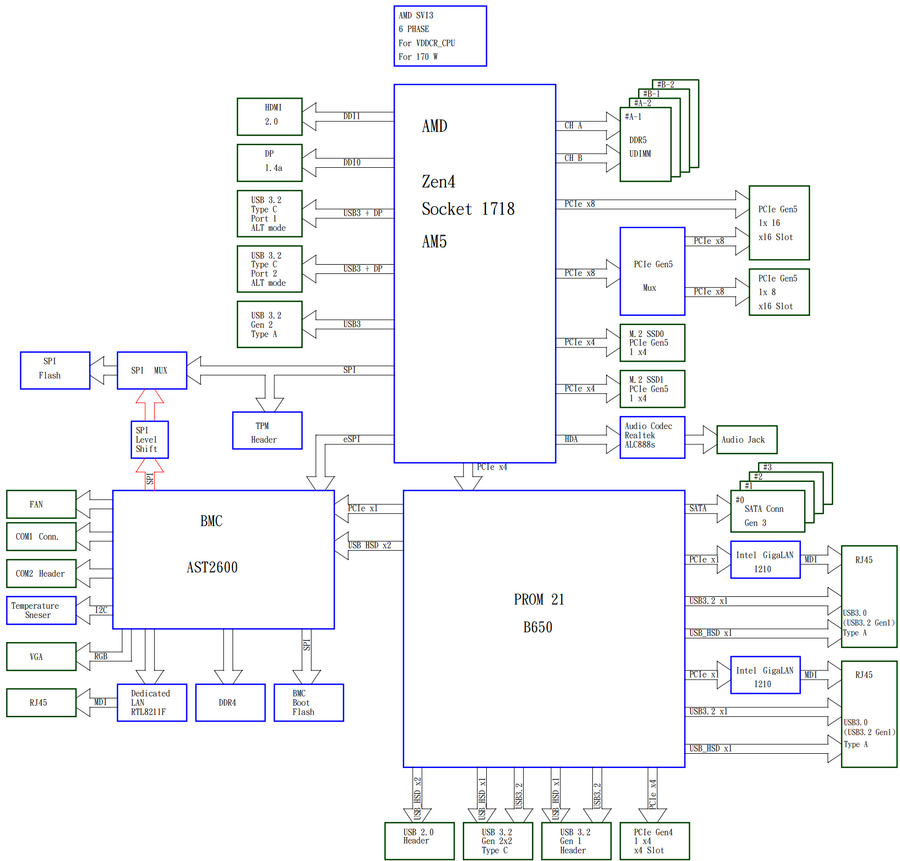
チップセットに多く接続されるため、高 I/O は不安。25G や 100G NIC を挿すには、PCIe x8 まで or GPU の x16 接続を諦めるのが現実的。
PC 用途なら特に困らない。主要な部品のみ抜き出すと、以下の構成となる。
H13SAE-MF ブロック ダイアグラム 簡易版
Ryzen 7000
X670
- PCIe 5.0 Lanes 24 + 4
8 ----------- x16
|
+-------+
|
8 --- MUX --- x 8
4 M.2
4 M.2
4
|
B650 Chipset
1 : LAN1
1 : LAN2
4 : 1 PCIe 4.0 x4
1 : BMC AST2600
H11SSL ブロック ダイアグラム
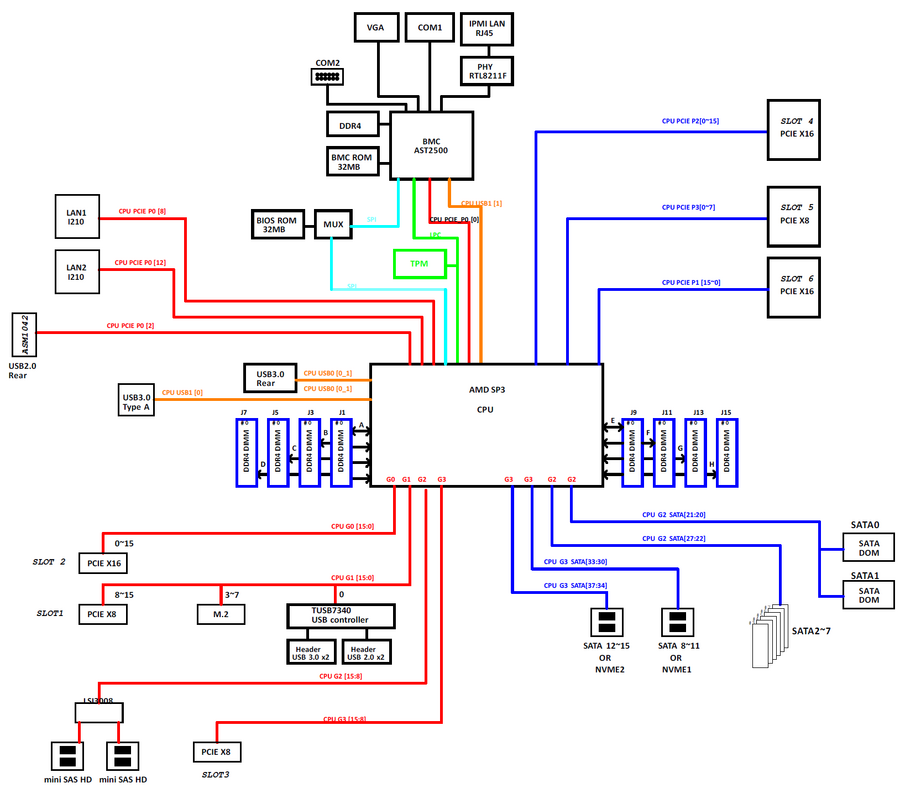
EPYC はチップセットが存在しない (=IOD で内蔵されている) ため、ほぼすべての機器が CPU 直結となっている。
H11-SSL ブロック ダイアグラム 簡易版
EPYC 2nd gen + H11
- PCIe 3.0 Lanes 96
IOD
48 : 3 PCIe x16
24 : 3 PCIe x8
4 : M.2
1 : BMC AST2500
1 : LAN1
2 : LAN1
1 : USB2.0 Header
1 : USB3.0 Rear
1 : USB3.0 Type A
1 : TUSB7340 USB Contoller
8 : SAS
PCIe レーン数多すぎ。。
他のハードウェアを選定しなかった理由
Intel Core
- 12 世代以降の E コアに ESXi が対応していない
- E コアについて、サーバ OS のプロセス スケジューリングの情報が少ない
- 世代ごとに Socket が変わりすぎ
- 中古 CPU でアップグレードしづらい
- Windows には無難でトラブルが無さそう
- 高負荷時に熱と消費電力が多い
Intel Xeon
- 前回組んだのでパス
- 中華マザー + 中古 CPU で安く組むとコスト パフォーマンスが良い
- 前に Xeon Ivy Bridge-EP でやった
- 中華マザー + 中古 CPU で安く組むとコスト パフォーマンスが良い
- 多コア狙いだと、2 Socket = 高コスト + E-ATX or SSI-EEB のでかいケースになるのが痛い
- 今後新型のアーキテクチャが、ビッグコアで期待薄
AMD Ryzen
- ESXi に公式対応しない
- HCL (Hardware Compatibility List) に Ryzen が無い
- Intel NIC 搭載マザーが無い or 少ない
- 新品マザーボードが高すぎる
- 多い VRM フェーズ数で高クロック狙うわけでは無いし・・・
- Socket AM5 の DDR5 でコスト・帯域幅のメリットを享受できるのは、まだまだ先
- PCIe のレーン数が 24 + 4 と少ない
- 8 コアより多いと CPU が高すぎる
- 中古ならありだったかも
AMD Ryzen Thread Ripper
- 新品が高すぎる
- DC で大量に出回らないと思われるため、中古でも高止まりしそう
Mini-ITX
- EPYC で Mini-ITX はキワモノで、価格が高すぎるしメモリスロットも少ない
- Ryzen / EPYC Embeded も探していたが、コストパフォーマンスが良くない
- マザーが高いし CPU がオンボードで交換できない
- サイズ的にはもっとも好みだが、PCIe が GPU 以外にも欲しい
メーカー製ワークステーション
- ケースのサイズがでかいのが多い
- HP OMEN とか
- 中古 PC の Xeon 搭載機も見たが、部屋に置きたくない大きさだった
- Lenovo の ThinkStation Ultra が一番近いかも (ただし新品の値段が高い)
メリット
16 コア + 64GB メモリ搭載機として安価
CPU / MB / メモリ / NVMe / ケース / 電源の最小構成で 12 万円程度から。
OS / 格安 GPU を足しても 14 万円程度。
8 スロットで大容量のメモリ + オクタ チャネル (8ch) の高帯域幅
8 スロットあると 8GB x 8 や 16GB x 4 のように選択肢が多く取れる。
- 今回の購入品は 16GB x4 なのでクアッド チャネル (4ch)
また、DDR5 にリプレースされて中古に出回る、DDR4 ECC Reg が今後安くなることが見込まれる。
新品で DDR5 8 枚挿しマザーは価格が高すぎるため、大容量を積みたい場合はコスト面で DDR4 が優位。
ただし EPYC の SKU によってはメモリと直結されないコアがあるため、レイテンシが不利になる。
豊富な PCIe 帯域幅
GPU で x16 レーン使っても、100G NIC と PCIe <-> NVMe 変換ボードを増設してもフル帯域幅で使用できる。
また、PCIe -> NVMe を 4 枚搭載して、PCIe x16 を x4 4 つで分割して使用することも可能。
将来的に CPU / メモリのアップグレード パスが豊富
中古の CPU 32 or 64 コア・メモリ 256GB (32G x 8) を、現実的なコストで狙えるマザーボード。
それぞれ 2-3 万円くらいの市場価格に下落 + サーバに退役するタイミングで購入するのが良い。
IPMI でリモート電源 Off / On , 温度監視
サーバにしたときにリモートで電源 On して検証、終了後に電源 Off できるのは大きい。
ここは PiKVM で代替も可能だった。
静音性が高い
ここはコストをかけて Noctua メインに。通常時はほぼ無音、GPU 使用時に少し音がするくらい。
CPU は思ったよりも温度が低く、室温 28 度のアイドル時で 45 度程度、負荷をかけても 65 度程度までしか上がらない。
デメリット
そのままでは Windows11 非対応
EPYC 7002 世代は Windows11 に対応しているが、要 TPM2.0 モジュール追加 (でイケそう)。
筆者は TPM 無効化 USB メモリを Rufus で作成してインストールした。
高いアイドル消費電力
全体で 100W 程度。第 7 世代 Ryzen9 搭載機と同じくらいらしいので、EPYC だから著しく高いというわけでは無さそう。
アイドル時は Intel 系のほうが省電力。
S3 スタンバイ非対応・起動が遅い
サーバ用 CPU / マザーゆえ致し方なし。特に S3 スタンバイ無しは個人的に痛い。
休止状態にも対応しない。
すぐに動作させたいときは、モバイル PC やタブレットを使えば良いとして割り切った。
(筆者が購入した) メモリの低い単体帯域幅
今どき DDR4-2133 は見たこと無い。。2023 年の自作界隈では DDR4 なら 3200 が標準って気がします。
筆者はメモリの速度を体感できないのでヨシ !
- DDR4-3200 ECC Reg は価格が高かった・セット品の選択肢になかった
ただクアッド チャネルで動かしてすら 17GB/s x 4ch = 68GB/s の帯域幅になるので、Ryzen のデュアル チャネル DDR5-5600 65.68GB/s と同じくらいで全体の帯域幅としては悪くない。
Registered は Buffer の分レイテンシは落ちる。
PCIe 4.0 , 5.0 に非対応
CPU は 4.0 に対応しているが、マザーボードは 4.0 非対応品を選択した。(4.0 対応は価格が 4 万円高くなる)
SSD と NVMe で 500MB/s と 3,500MB/s の差があるが、体感はあまり変わらないため、PCIe 3.0 -> 4.0 も体感は難しいと判断。
詳細な構成
購入先リスト
Amazon : 大体ここ
eBay : CPU / MB / Memory
Tsukumo : Amazon で買えない or 高い Noctua をここで
構成リスト
| 大項目 | 小項目 | メーカー | 型式 | 主要スペック | 数 | 価格 | 備考 |
|---|---|---|---|---|---|---|---|
| 主要部品 | CPU | AMD | EPYC 7282 | 2.8 - 3.2 Ghz
16 コア 32 スレッド |
1 | 64,430 | eBay 中古 3 点セット これ以外は新品
8GB x4 と価格差が少なかったため、16GB x4 とした
H12 は PCIe 4.0 だが、6 -> 10 万円程度に上がるため、投資コストを回収できないと判断してやめた |
| マザー ボード (MB) | SuperMicro | MBD-H11SSL-C
H11SSL-C |
3 PCI-E 3.0 x16
3 PCI-E 3.0 x8 M.2 Interface: 1 PCI-E 3.0 x4 |
1 | |||
| メモリ | Samsung | M393A2G40DB0-CPB2Q
DDR4-2133 ECC Registered |
16GB
2133Mhz 17GB/s |
4 | |||
| SSD | Samsung | MZ-V7S2T0B/EC
970 EVO Plus |
M.2 2280
2TB 3,500MB/秒 |
1 | 13,720 | ESXi にしたときにも動く Samsung で
Solidigm でも可 | |
| MB 搭載 | Slot 6 : グラフィックボード | MSI | GeForce RTX 3060 VENTUS 2X 12G OC
VD7553 |
VRAM 12GB | 1 | 39,191 | Stable Diffusion は RTX3060 + 12GB が入門用に向いているらしい
長さがケースに収まるか、確認して購入した |
| GPUサポート | nkomax | SSZJ-L | 1 | 969 | |||
| Slot 2 : USB カード | Inateck | KU5211
3 x USB Type-A 2 x USB Type-Cポート |
PCIe USB 3.2 Gen 2
帯域幅20 Gbps |
1 | 4,799 | ||
| Slot 1 : ネットワーク | Intel | X520-DA2 | 10G SFP+ x2 | 1 | 7,277 | なんかてきとうに挿しておこう感 | |
新規 10G スイッチ + DAC にしたのでやめた | |||||||
| |||||||
| TPM | Supermicro | AOM-TPM-9665V | TPM 2.0 | 1 | 2969 | ||
| USB ブラケット | CHENYANG | 2 ポート | 1 | 1,101 | マザーボードの USB2.0 ピンヘッダに接続 | ||
| ケース系 | 電源 | 玄人志向 | KRPW-BK650W/85+ | 650W
奥行14cm 12cm静音ファン搭載 80PLUS認証 BRONZE セミプラグイン |
1 | 7,673 | セミプラグインで選定
実に静かで良き |
| ケース | Cooler Master | MCB-Q500L-KANN-S01
MasterBox Q500L |
386 (L) x 230 (W) x 381 (H) mm
3.83 kg ATX |
1 | 7,874 | ATX 対応で最小クラスの体積 | |
| 冷却系 | CPU クーラー | Noctua | NH-U12S TR4-SP3 | 最大ノイズ 22.4 dBA
回転数 300 - 1500 rpm |
1 | 12,980 | グリス・L.N.A・追加ファン用クリップなどが付属
高さがケースに収まるか、確認して購入した |
| CPU グリス | 親和産業 | SMZ-01R
OC Master |
1 | 1,028 | CPU クーラーに付属するため、必要なかった | ||
| NVMe ヒートシンク | MHQJRH | SRP-02 | 1 | 999 | |||
| 上部吸気ファン | Noctua | NF-A14-PWM | 120x25mm
最大回転速度:1500 RPM 最大回転速度:1200 RPM
最小回転速度:300 RPM 140.2 m3/h (スタンダード) 115.5 m3/h (L.N.A使用時) |
2 | 3,280
3,080 |
L.N.A. (Low Noise Adapter) で回転数低下 | |
| 排気ファン | ? | ? | 120x25mm | - | ケース Q500L に付属
L.N.A. で回転数低下させた | ||
| ファン関係 | SilverStone | SST-CPF05 | PWM制御 ファン回転数減速ケーブル | 1 | 1,210 | ||
| ソフトウェア | OS | Microsoft | Windows 11 Home 日本語版 | 1 | 15,336 | ||
| ライセンス | SuperMicro | SFT-OOB-LIC | BIOS を IPMI からアップデート | 1 | 3,754 | Non-boot 領域をふっとばしたので購入
結果的には必要なかった Wiredzone 産 | |
| 合計額 | 194,442 |
最小構成 + スペックを抑えて CPU / MB / MEM / SSD / Case / PS / CPU Cooler で、12 万円台から始めることも可能。
| 大項目 | 小項目 | メーカー | 型式 | 主要スペック | 数 | 価格 | 備考 |
|---|---|---|---|---|---|---|---|
| 主要部品 | CPU | AMD | EPYC 7282 | 2.8 - 3.2 Ghz
16 コア 32 スレッド |
1 | 64,430 | |
| マザー | SuperMicro | MBD-H11SSL-C
H11SSL-C |
3 PCI-E 3.0 x16
3 PCI-E 3.0 x8 M.2 Interface: 1 PCI-E 3.0 x4 |
1 | |||
| メモリ | Samsung | M393A2G40DB0-CPB2Q
DDR4-2133 ECC Registered |
16GB
2133Mhz 17GB/s |
4 | |||
| SSD | KIOXIA | SSD-CK1.0N3G2/N | M.2 2280
512GB Read 2,100MB/s , Write 1,700MB/s |
1 | 4,680 | ||
| MB 搭載 | グラフィックボード | MSI | MSI GeForce GT710 GDDR3 2GB
VD5931 |
1 | 5,709 | オンボードだと D-Sub 9pin なので、
流石に接続できるモニタが限られる | |
| TPM | Supermicro | AOM-TPM-9665V | TPM 2.0 | 1 | 2969 | ||
| ケース系 | 電源 | 玄人志向 | KRPW-BK650W/85+ | 650W
奥行14cm 12cm静音ファン搭載 80PLUS認証 BRONZE セミプラグイン |
1 | 7,673 | |
| ケース | Cooler Master | MCB-Q500L-KANN-S01
MasterBox Q500L |
386 (L) x 230 (W) x 381 (H) mm
3.83 kg ATX |
1 | 7,874 | ||
| 冷却系 | CPU クーラー | Noctua | NH-U12S TR4-SP3 | 最大ノイズ 22.4 dBA
回転数 300 - 1500 rpm |
1 | 12,980 | |
| ソフトウェア | OS | Microsoft | Windows 11 Home 日本語版 | 1 | 15,336 | ||
| 合計額 | 121,651 |
もっと安くもできるが、EPYC を選択するなら 16 コアを選ばないと優位性が低下するため、そのままにした。
CPU Cooler が Socket SP3 用で種類が少なく、価格も高いのがネック。
発生したトラブル
Windows11 でオプションのアップデートをしたら、起動しなくなった
SuperMicro のロゴで止まるのを 3 回繰り返したら、勝手に切り戻って起動するようになった。
BIOS アップデートで Non-Boot 領域が更新できなかった
Erase 0% で止まった。。幸い Boot 領域は更新できていたため、再起動は可能だった。
症状としては IPMI で温度が見られないなど、起動に関係しない領域が破壊された程度で済んだ模様。
以下で対応して 2 回目のアップデートは成功した。
- USB メモリに別のものを使用
- フロントポートと接続した内部ピンヘッダの USB3.0 -> 本体背面の USB 2.0 ポートに接続を変更
Boot 領域が壊れた場合も、IPMI のライセンスを買えば復旧可能らしいが・・・
Noctua のファンが 0 rpm で誤認識されて、高回転になるのを繰り返す
回転数が低すぎて、止まっていると誤認識されているように見える。
SuperMicro の FAN Mode は Optimal Speed で回転数を下げる設定であっても、Standard であっても挙動は変わらないように見える。
- 導入時期が冬なので、回転数を上げるしきい値に達していないかも
高回転でうるさいのが問題なため、Low Noise Adapter で回転数を下げて対処。
負荷がかかって暖かくなると発生しないようだ。
BIOS アップデート + すべてのファンを低速化してからは、ほぼ再発していない or 低頻度。
HDMI だと 4K モニタでたまにブラックアウトする
Display Port に変更して問題なし。
GeForce RTX 3060 の HDMI ポート経由で LG 32UD99-W と接続すると、G-Sync Compatible が動作しない
Display Port に変更して問題なし。Display Port -> HDMI 変換は NG.
また、HDMI はケーブルの品質をかなり選ぶ模様で、何度か表示がおかしかった。
4K 以上は Display Port が無難。
USB 接続の Sound Blaster が USB 認識で Flap して、使用できない
治ってません。HDMI でサウンドを出しているので、実害無し。
USB2.0 ポートで Web カメラが認識できない
Web カメラ自体は 2.0 のものだが、USB3.0 ポート接続なら問題なし。
PCIe に挿した USB カードでケーブルを抜き差しすると、たまに電源 off /on される
iPad / iPhone で確認。USB カード側の抜き差しで発生し、iPad / iPhone 側では発生しない。 USB カードの不具合か。